微信小程序-媒体组件
audio
音频。
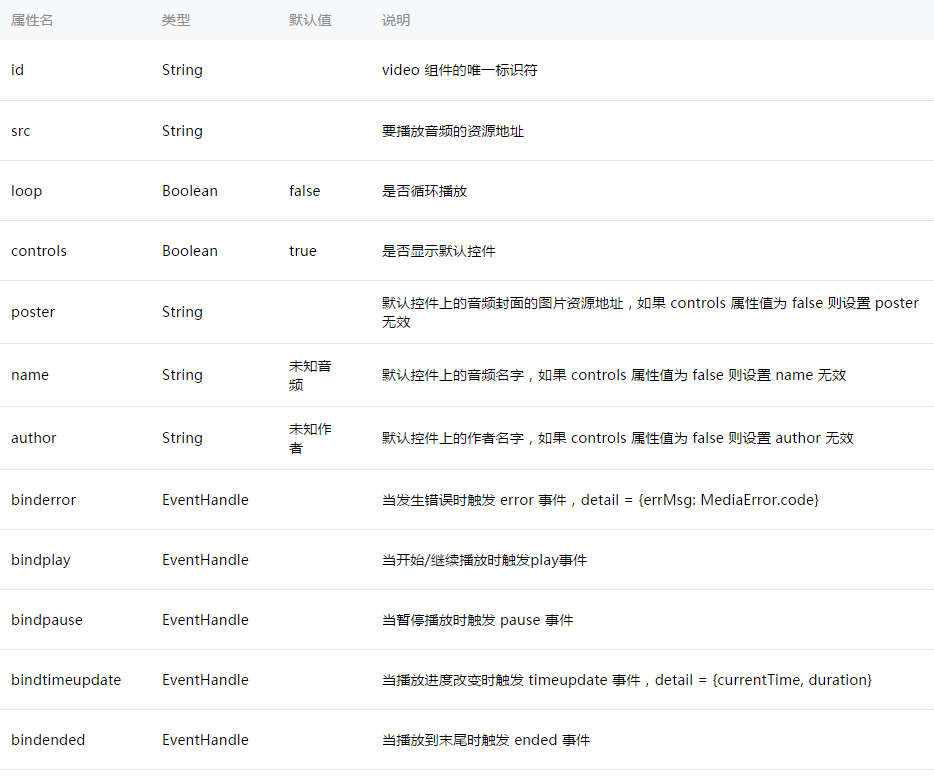
MediaError.code
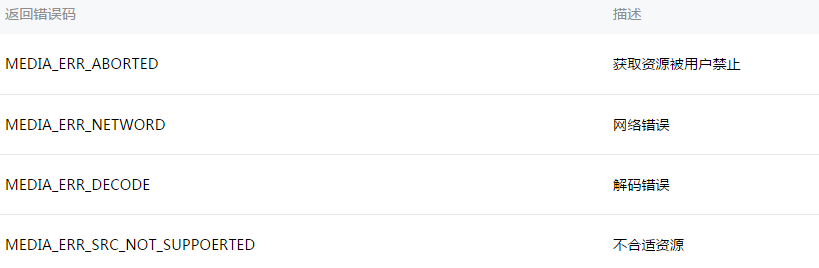
示例代码:
<!-- audio.wxml -->
<audio poster="{{poster}}" name="{{name}}" author="{{author}}" src="{{src}}" id="myAudio" controls loop></audio>
<button type="primary" bindtap="audioPlay">播放</button>
<button type="primary" bindtap="audioPause">暂停</button>
<button type="primary" bindtap="audio14">设置当前播放时间为14秒</button>
<button type="primary" bindtap="audioStart">回到开头</button>
// audio.js
Page({
onReady: function (e) {
// 使用 wx.createAudioContext 获取 audio 上下文 context
this.audioCtx = wx.createAudioContext('myAudio')
},
data: {
poster: 'http://y.gtimg.cn/music/photo_new/T002R300x300M000003rsKF44GyaSk.jpg?max_age=2592000',
name: '此时此刻',
author: '许巍',
src: 'http://ws.stream.qqmusic.qq.com/M500001VfvsJ21xFqb.mp3?guid=ffffffff82def4af4b12b3cd9337d5e7&uin=346897220&vkey=6292F51E1E384E06DCBDC9AB7C49FD713D632D313AC4858BACB8DDD29067D3C601481D36E62053BF8DFEAF74C0A5CCFADD6471160CAF3E6A&fromtag=46',
},
audioPlay: function () {
this.audioCtx.play()
},
audioPause: function () {
this.audioCtx.pause()
},
audio14: function () {
this.audioCtx.seek(14)
},
audioStart: function () {
this.audioCtx.seek(0)
}
})
image
图片。
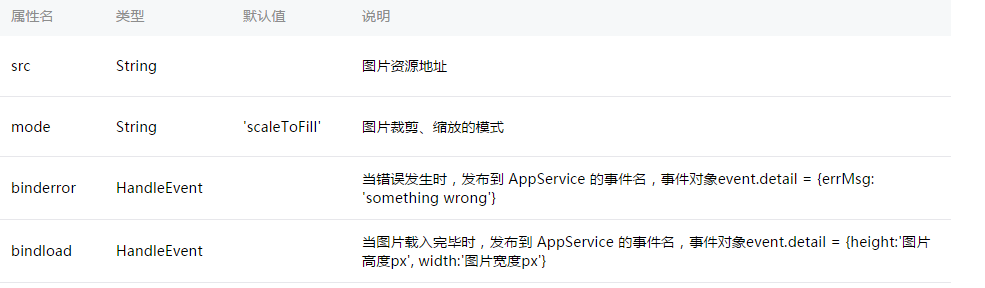
注:image组件默认宽度300px、高度225px
mode有12种模式,其中3种是缩放模式,9种是裁剪模式。
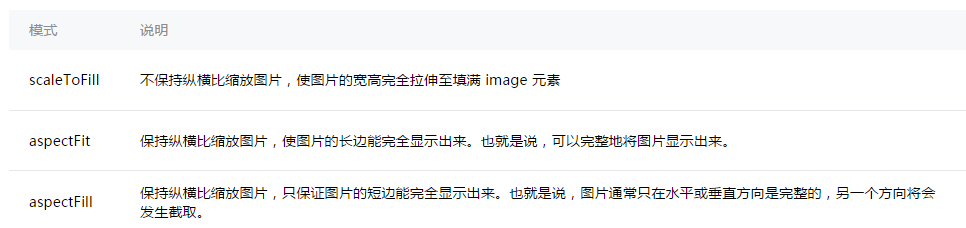
裁剪模式
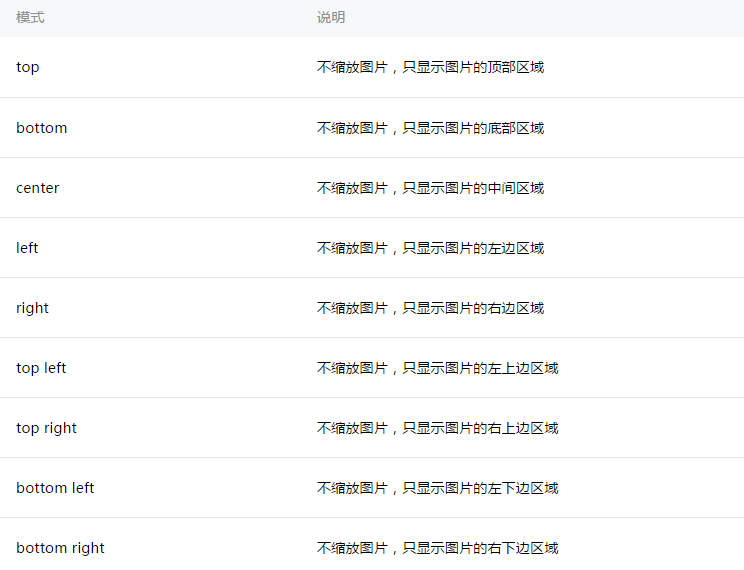
示例:
<view class="page">
<view class="page__hd">
<text class="page__title">image</text>
<text class="page__desc">图片</text>
</view>
<view class="page__bd">
<view class="section section_gap" wx:for="{{array}}" wx:for-item="item">
<view class="section__title">{{item.text}}</view>
<view class="section__ctn">
<image style="width: 200px; height: 200px; background-color: #eeeeee;" mode="{{item.mode}}" src="{{src}}"></image>
</view>
</view>
</view>
</view>
Page({
data: {
array: [{
mode: 'scaleToFill',
text: 'scaleToFill:不保持纵横比缩放图片,使图片完全适应'
}, {
mode: 'aspectFit',
text: 'aspectFit:保持纵横比缩放图片,使图片的长边能完全显示出来'
}, {
mode: 'aspectFill',
text: 'aspectFill:保持纵横比缩放图片,只保证图片的短边能完全显示出来'
}, {
mode: 'top',
text: 'top:不缩放图片,只显示图片的顶部区域'
}, {
mode: 'bottom',
text: 'bottom:不缩放图片,只显示图片的底部区域'
}, {
mode: 'center',
text: 'center:不缩放图片,只显示图片的中间区域'
}, {
mode: 'left',
text: 'left:不缩放图片,只显示图片的左边区域'
}, {
mode: 'right',
text: 'right:不缩放图片,只显示图片的右边边区域'
}, {
mode: 'top left',
text: 'top left:不缩放图片,只显示图片的左上边区域'
}, {
mode: 'top right',
text: 'top right:不缩放图片,只显示图片的右上边区域'
}, {
mode: 'bottom left',
text: 'bottom left:不缩放图片,只显示图片的左下边区域'
}, {
mode: 'bottom right',
text: 'bottom right:不缩放图片,只显示图片的右下边区域'
}],
src: '../../resources/cat.jpg'
},
imageError: function(e) {
console.log('image3发生error事件,携带值为', e.detail.errMsg)
}
})
video
视频。
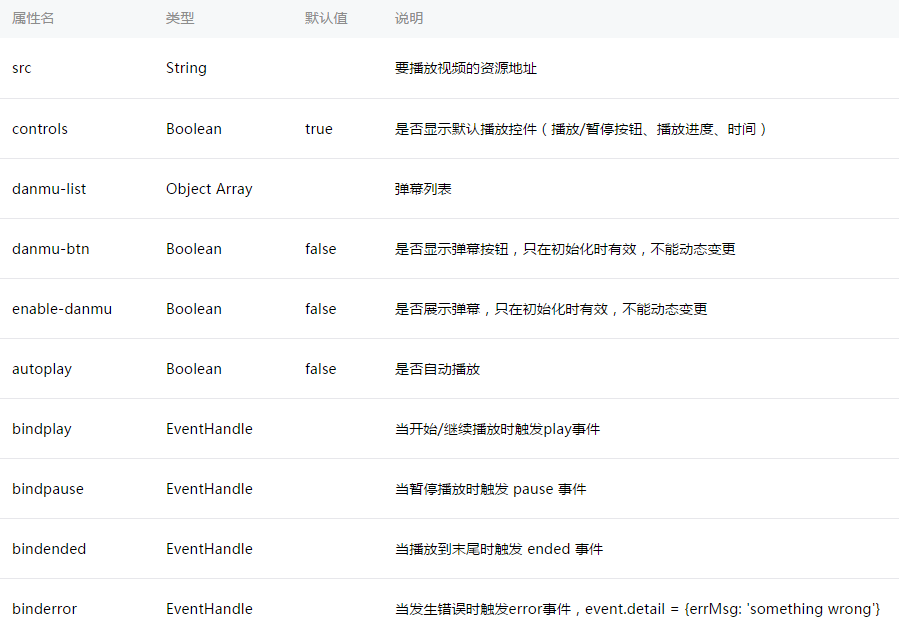
video标签认宽度300px、高度225px,设置宽高需要通过wxss设置width和height。
示例代码:
<view class="section tc">
<video src="{{src}}" controls ></video>
<view class="btn-area">
<button bindtap="bindButtonTap">获取视频</button>
</view>
</view>
<view class="section tc">
<video id="myVideo" src="http://wxsnsdy.tc.qq.com/105/20210/snsdyvideodownload?filekey=30280201010421301f0201690402534804102ca905ce620b1241b726bc41dcff44e00204012882540400&bizid=1023&hy=SH&fileparam=302c020101042530230204136ffd93020457e3c4ff02024ef202031e8d7f02030f42400204045a320a0201000400" binderror="videoErrorCallback" danmu-list="{{danmuList}}" enable-danmu danmu-btn controls></video>
<view class="btn-area">
<button bindtap="bindButtonTap">获取视频</button>
<input bindblur="bindInputBlur"/>
<button bindtap="bindSendDanmu">发送弹幕</button>
</view>
</view>
function getRandomColor () {
let rgb = []
for (let i = 0 ; i ; ++i){
let color = Math.floor(Math.random() * 256).toString(16)
color = color.length == 1 ? '0' + color : color
rgb.push(color)
}
return '#' + rgb.join('')
}
Page({
onReady: function (res) {
this.videoContext = wx.createVideoContext('myVideo')
},
inputValue: '',
data: {
src: '',
danmuList: [
{
text: '第 1s 出现的弹幕',
color: '#ff0000',
time: 1
},
{
text: '第 3s 出现的弹幕',
color: '#ff00ff',
time: 3
}
]
},
bindInputBlur: function(e) {
this.inputValue = e.detail.value
},
bindButtonTap: function() {
var that = this
wx.chooseVideo({
sourceType: ['album', 'camera'],
maxDuration: 60,
camera: ['front','back'],
success: function(res) {
that.setData({
src: res.tempFilePath
})
}
})
},
bindSendDanmu: function () {
this.videoContext.sendDanmu({
text: this.inputValue,
color: getRandomColor()
})
},
videoErrorCallback: function(e) {
console.log('视频错误信息:')
console.log(e.detail.errMsg)
}
})
微信小程序-媒体组件的更多相关文章
- 微信小程序------媒体组件(视频,音乐,图片)
今天主要是简单的讲一下小程序当中的媒体组件,媒体组件包括:视频,音乐,图片等. 先来看看效果图: 1:图片Image <!-- scaleToFill:不保持纵横比缩放图片,使图片的宽高完全拉伸 ...
- 微信小程序的组件总结
本文介绍微信小程序的组件 视图容器 基础内容 表单组件 导航组件 媒体组件 视图容器 view 布局容器 <view hover-class='bg'>222</view> 可 ...
- 微信小程序image组件binderror使用例子(对应html、js中的onerror)
官方文档 binderror HandleEvent 当错误发生时,发布到 AppService 的事件名,事件对象event.detail = {errMsg: 'something wrong' ...
- 微信小程序倒计时组件开发
今天给大家带来微信小程序倒计时组件具体开发步骤: 先来看下最终效果: git源:http://git.oschina.net/dotton/CountDown 分步骤-性子急的朋友,可以直接看最后那段 ...
- 微信小程序input组件抖动及textarea组件光标错位解决方案
问题一: 使用微信小程序input组件时,在移动端唤起focus或blur事件时,因光标占位导致内容出现叠影及抖动现象. 解决方案: 用<textarea>组件代替了<input/& ...
- 5个最优秀的微信小程序UI组件库
开发微信小程序的过程中,选择一款好用的组件库,可以达到事半功倍的效果.自从微信小程序面世以来,不断有一些开源组件库出来,下面5款就是排名比较靠前,用户使用量与关注度比较高的小程序UI组件库.还没用到它 ...
- 微信小程序弹窗组件
概述 自己封装的一个比较简单微信弹窗小组件,主要就是教会大家对微信小组件的用法和理解,因为微信小程序对组件介绍特别少,所以我就把自己的理解分享给大家 详细 代码下载:http://www.demoda ...
- Wuss Weapp 一款高质量,组件齐全,高自定义的微信小程序 UI 组件库
Wuss Weapp 一款高质量,组件齐全,高自定义的微信小程序 UI 组件库 文档 https://phonycode.github.io/wuss-weapp 扫码体验 使用微信扫一扫体验小程序组 ...
- 微信小程序UI组件库 iView Weapp快速上手
概述 今天在网上突然看到iView新出了一个微信小程序的组件库iView Weapp,自己就上手试了一下,发现用起来还是不错的,把自己使用的过程与大家分享下. 一 预览iView组件 1.可以在手机上 ...
随机推荐
- BI实施过程中的工具与服务
成功的BI项目,不仅仅是应用了BI工具软件,还要具备完善的BI服务体系,才能称之为真正成功的商业智能bi项目. 现在的BI(商业智能)比起几年前的ERP一样,成为CIO们关注的焦点.在ERP等基础信息 ...
- 网站性能,javascript性能相关知识点
一.高性能网站 <高性能网站建设指南>一书中提出用户只有10%-20%最终用户响应时间是花在从web服务器获取html文档并传送到浏览器中,80%的时间都花在了等待页面组件中,由此提出了构 ...
- JQuery插件开发简单实例
经常使用Jquery的各种插件,却对如何开发插件一无所知,以为是一件很麻烦的事儿?其实不然,下面通过一个简单的实例,来看一下Jquery Plugin的开发. 先看DEMO:动画菜单 不用插件如何实现 ...
- MATLAB入门教程
MATLAB入门教程 1.MATLAB的基本知识 1-1.基本运算与函数 在MATLAB下进行基本数学运算,只需将运算式直接打入提示号(>>)之後,并按入Enter键即可.例如: ...
- 理工科应该的知道的C/C++数学计算库(转)
理工科应该的知道的C/C++数学计算库(转) 作为理工科学生,想必有限元分析.数值计算.三维建模.信号处理.性能分析.仿真分析...这些或多或少与我们常用的软件息息相关,假如有一天你只需要这些大型软件 ...
- 自定义cell侧滑删除
- (BOOL)tableView:(UITableView *)tableView canEditRowAtIndexPath:(NSIndexPath *)indexPath { return Y ...
- C++之路进阶——bzoj1821(部落划分)
F.A.Qs Home Discuss ProblemSet Status Ranklist Contest ModifyUser hyxzc Logout 捐赠本站 Notice:1:由于本OJ建 ...
- 真正shopex分销王2代DRP系统源码正版安装版本终身商业授权
真正ShopEx分销王系统2代正版授权.该商业程序已经完整授权,已测试100%完整能用.很多朋友来问是否免费版的源码?错,这是和官方一样的平台版本,100%无限制功能使用,跟官方付费使用的授权版一样. ...
- linux-bash shell学习
什么是shell?shell就相当于是计算机给我提供的一个操作系统的接口,这里说的bash shell是一种命令行方面的软件,提供给用户来操作系统.
- Fiddler 常用文档
时间飞逝,已经俩月有余没写东西了(本来写的就不多,(^▽^)),最近俩月的苦闷,此处省略 1W 字.... 闲言碎语不多讲,使用 Fiddler 有一小段时间了,今天在这里总结下,一来做个笔记,二来可 ...
